修图匠“ photoshop制作母亲节贺卡![组图]”Photoshop图文教程内容:
先看效果图: 新建图层,用自定义形状工具里面的叶子图案直接用鼠标画: 然后填一个颜色: 接着不要取消息选区,按选择-修改-收缩,参数我设了5。按着按删除键,效果如下: 把全部素材图片按自已喜欢的形式拉到同一个图层排好,把颜色适当调一下,再适当的滤镜-模糊-高期模糊,参数我调了0.8,效果如下: 把百合花的素材图也拉过来,结合自由变换工具里面的各种工具,旋转、变换大小等,在适当的地方加上百合花,如图: 然后加点星形图案,点多边形工具,参数如下设置: 最后我在叶子图层里面设置了外发光的图层样式,参数按自已的喜欢设,最后加点文字,文字的方向结合图形变换工具来调。最后效果如下: 先看效果图: 新建图层,用自定义形状工具里面的叶子图案直接用鼠标画: 然后填一个颜色: 接着不要取消息选区,按选择-修改-收缩,参数我设了5。按着按删除键,效果如下: 把全部素材图片按自已喜欢的形式拉到同一个图层排好,把颜色适当调一下,再适当的滤镜-模糊-高期模糊,参数我调了0.8,效果如下: 把百合花的素材图也拉过来,结合自由变换工具里面的各种工具,旋转、变换大小等,在适当的地方加上百合花,如图: 然后加点星形图案,点多边形工具,参数如下设置: 最后我在叶子图层里面设置了外发光的图层样式,参数按自已的喜欢设,最后加点文字,文字的方向结合图形变换工具来调。最后效果如下:
作者:思令 来源 :(IT世界网) 
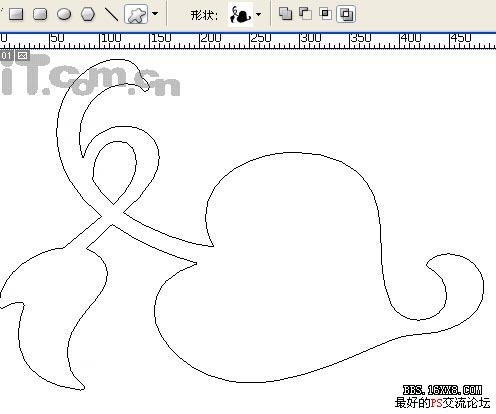
然后点击右键选建立选区: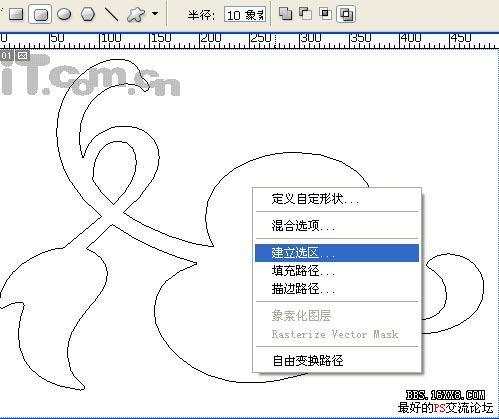
效果如下: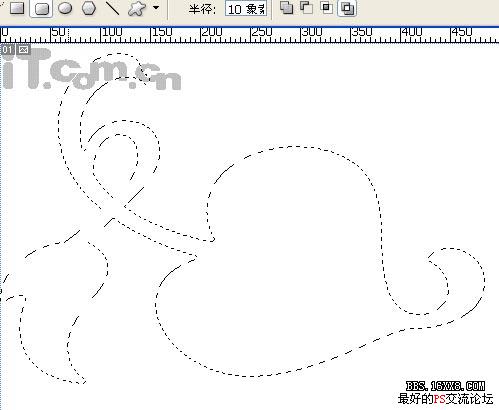
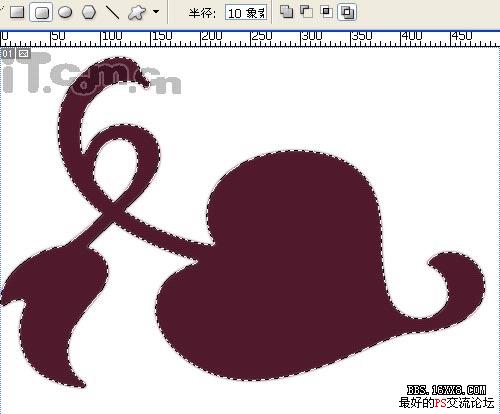
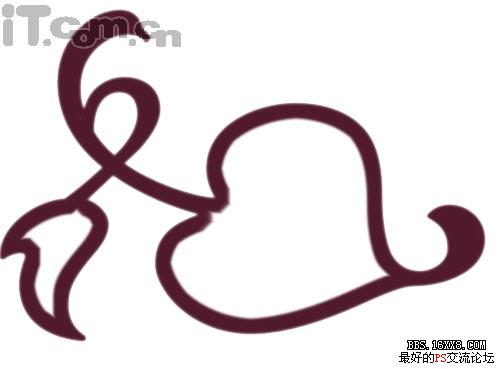
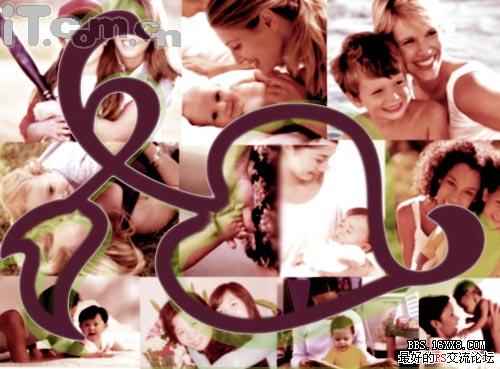
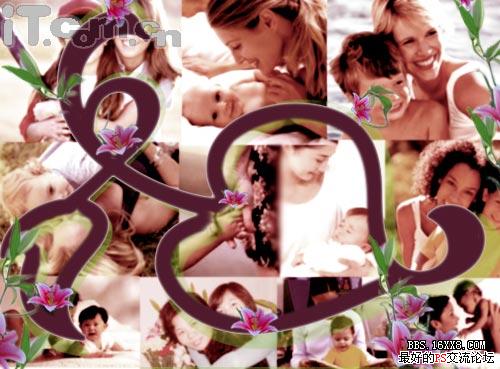
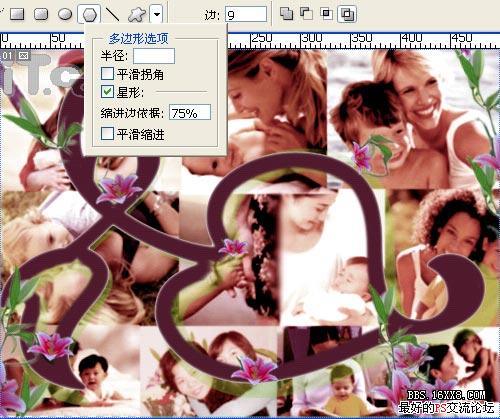
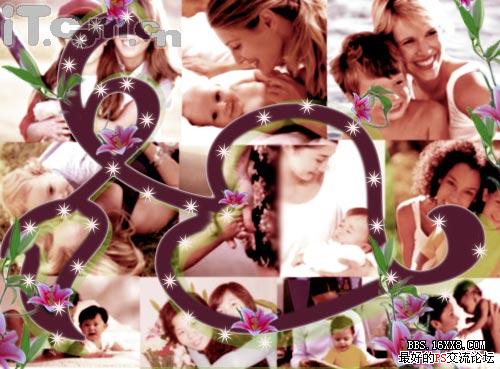

素材图:
作者:思令 来源 :(IT世界网) 
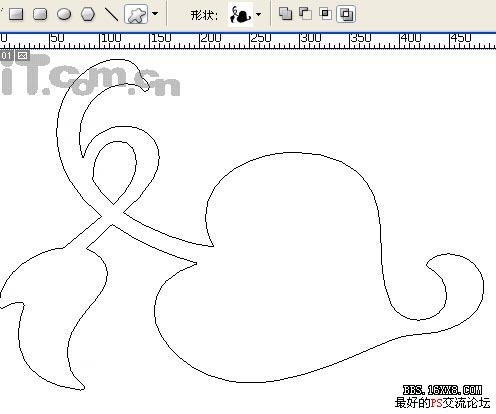
然后点击右键选建立选区: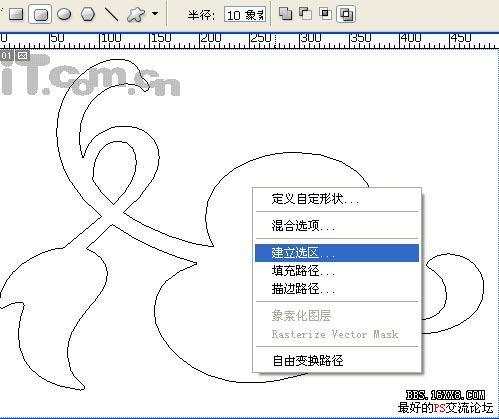
效果如下: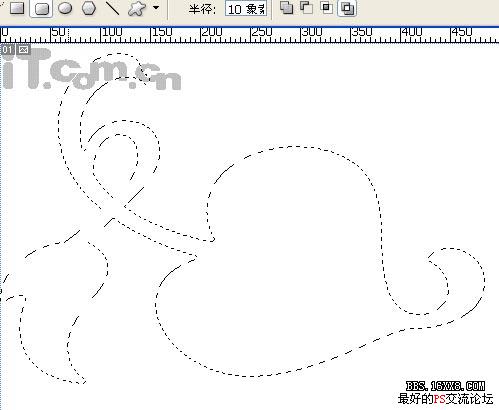
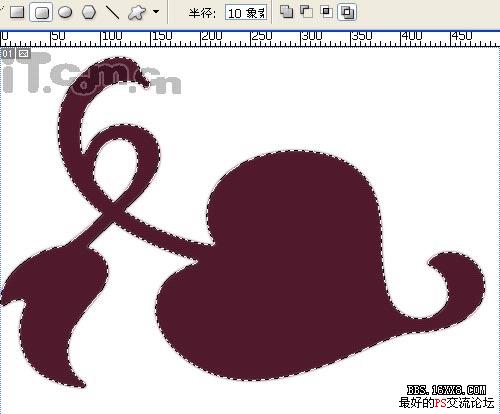
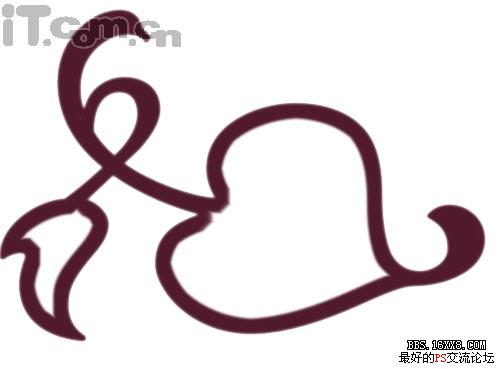
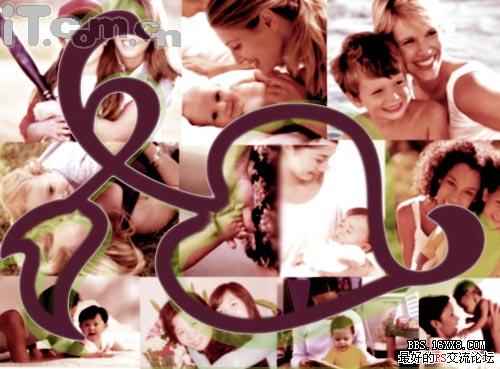
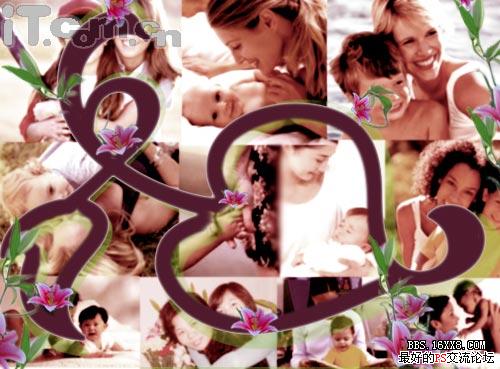
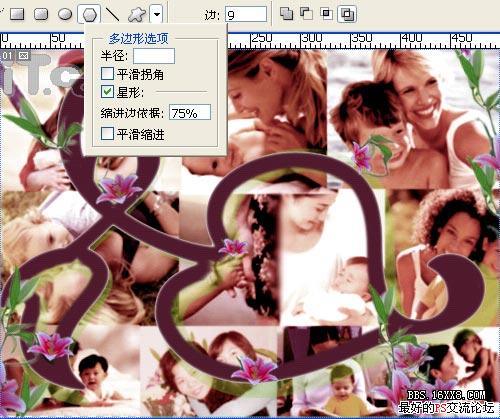
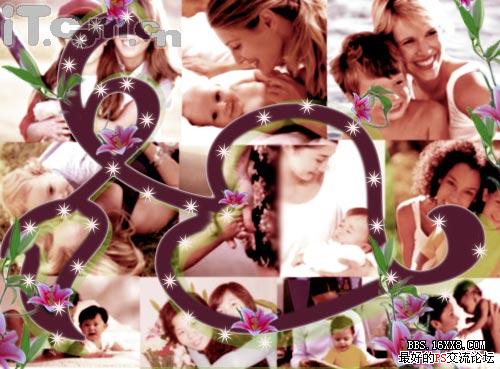

素材图:
